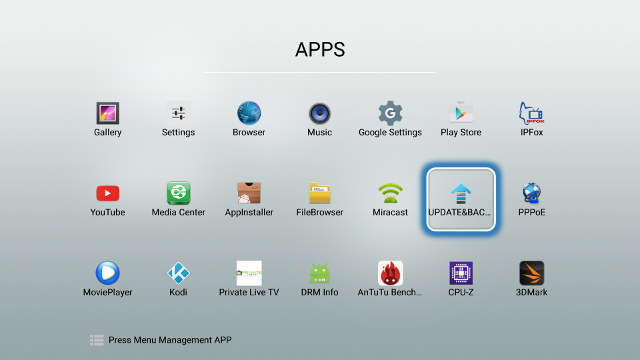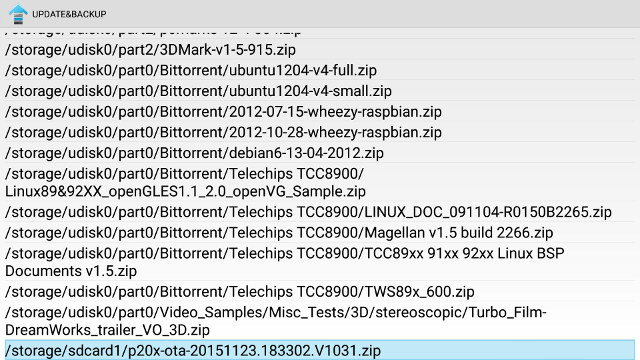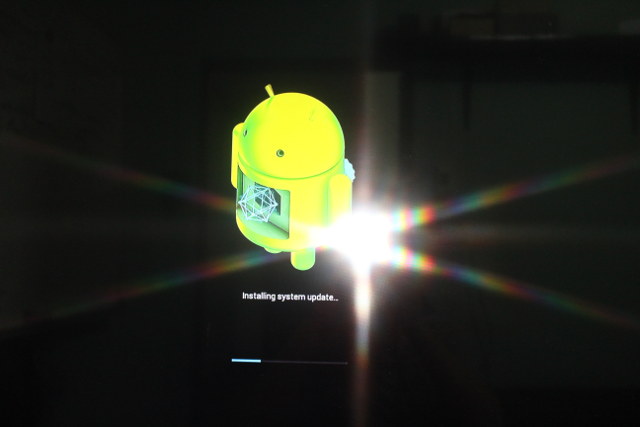S905x4 2g v01 прошивка
Появилась возможность загрузить новую прошивку для популярного ТВ-бокса Beelink GT1-mini-A, который работает на базе SoC Amlogic S905X2 под управлением операционной системы Android TV 8. Существуют версии с 2 или 4 Гб оперативной памяти DDR4 и 32 или 64GB памяти для хранения файлов. Приставка поддерживает двухдиапазонный WiFi AC и Bluetooth 4.0. На корпусе приставки присутствуют следующие разъемы: порт USB 2.0, второй порт USB 3.0, аналоговый аудио-видео порт, разъем Gigabit Ethernet и видеовыход HDMI 2.1.
Купить ТВ-бокс Beelink GTmini-A можно на Gearbest или Geekbuying с купоном 3X2NYSSS за 56,99$ за версию с 2 ГБ/32 ГБ, версия 4 ГБ/32 ГБ стоит 68,99$ с купоном TLMPUGJT и максимальная версия 4 ГБ/64 ГБ стоит 76,99$ с купоном NYZEXDYQ .
Существуют несколько ревизий платы Beelink GTmini-A:
ВНИМАНИЕ! прошивки не взаимозаменяемые!
1 ревизия (S/N 95X2)
GT-mini (стандартный Android) сток 115N0 (Android 8.1.0) 901N0 (Android 9.0) (удаленный разработчиками тестовый билд)
GT-mini A (Android-TV) стоковая прошивка
2 ревизия (S/N B95X)
GT-mini (стандартный Android) сток 001P0 (Android 9.0)
GT-mini A (Android-TV) стоковая прошивка
Порядок прошивки ТВ-бокса Beelink GTmini-A:
- Необходим кабель (или переходник) USB A (папа) – USB A (папа), типа такого – ссылка на Aliexpress
- Подготовьте саму приставку – отключите ее от питания, выньте кабель HDMI, карты памяти, флешки, донглы от пультов
- Скачайте прошивку подходящую для вашей приставки (обратите внимание на версии/ревизии, ОЗУ и т.д.)
- Скачайте утилиту прошивки Amlogic USB Burning Tool 2.1.6, распакуйте ее и запустите файл, в процессе установки она попросит установить драйвер usb, соглашаемся и продолжаем процесс.
- Вставляете один конец кабеля в USB порт компьютера. В процессе поиска оптимального порта USB приходится перепробовать самые разные, у кого-то находит приставку на один из портов сзади компьютера, у кого-то и передние порты подходят, в общем, если приставку не увидел, то пробуйте в любой другой, пока не получите искомый результат, версия USB не важна.
- Запускаем Amlogic USB Burning Tool (один конец кабеля, не забываем, уже должен быть воткнут в ПК), в верхнем меню выбираем открыть файл, выбираем файл (образ) прошивки и нажимаете кнопку “Старт” и только после этого (. ) вставляем второй конец кабеля в саму приставку. Компьютер должен “булькнуть” (определяет подключение USB) и начинается процесс прошивки, мы можем прогресс ее видеть в окне утилиты. Если этого не произошло и выдало ошибку, ничего страшного, вынимаем кабель из бокса на несколько секунд и пробуем снова, должно получиться.
- Наблюдаем процесс прошивки, как правило на это уходит буквально несколько минут, но бывает что процесс останавливается на некоторое время, спокойно, без паники, такое возможно, через некотрое время он продолжается и должен дойти до 100% и написать что процесс завершен, внизу окна прошивки статус должен быть “ок” и “ошибки” – пустое поле.
- Отключаем кабель от ТВ-бокса, завершаем манипуляции по обратному подключению к телевизору – подключаем HDMI (часто рекомендуют из-за особенности этого порта накапливать остаточное электричество в разъёме, и соответственно риска выгорания порта HDMI, подсоединять его ДО подключения кабеля питания), кабель питания, донглы и все что вам нужно.
- Первый процесс запуска будет долгим, логотип прошивки может долго гореть на экране, прежде чем вы увидите приветственный экран первоначальной настройки системы.
- После загрузки системы можно приступать к настройке приставки.
ВНИМАНИЕ! Пожалуйста, не обновляйте прошивку, если вы не знаете, что делаете, действительно хотите или это абсолютно необходимо. Обновления встроенного программного обеспечения привести к плохому результату, такому как “окирпичиванию” вашего устройства, временно или навсегда. Процесс обновления прошивки осуществляется исключительно на свой страх и риск. Прежде чем пытаться обновить прошивку, сделайте резервную копию ваших данных

Представляем руководство по обновлению или восстановлению ТВ-боксов, работающих на базе процессоров Amlogic S802, S805, S812, S905, S905, S905, S905, S905X, S905X, S905X2, S905X2, S905Y2 и S922X. Всего существует три метода, которые используют в зависимости от типов инсталляционных файлов. Наиболее распространённым является метод с использованием утилиты AMLogic USB Burning Tool.
Выбор метода прошивки
В зависимости от типов инсталляционных файлов:
- Метод 1 = есть один файл с расширением .img, (тут два варианта: с ПК или с SD-карты)
- Метод 2 = есть несколько файлов file.ini, file.img или zip, file.aml и .bin (без ПК)
- Метод 3 = есть несколько файлов «u-boot.bin» (раскирпичивание)
Есть два варианта этого метода, в обоих случаях содержимое памяти ТВ-бокса будет полностью стерто:
- С помощью SD-карты или USB диска с прошивкой, которые записываются на ПК.
- Для прошивки ТВ-бокс подключается непосредственно к ПК.
![USB-USB]()
Процесс перепрошивки:
![]()
- После установки новой прошивки мы рекомендуем восстановить заводские настройки ТВ-приставки.
С помощью этого метода мы будем выполнять обновление, также называемое OTA, оно всегда поставляется в файле с расширением ZIP, которое мы не должны разархивировать, потому что подпись файла будет повреждена и его будет невозможно применить.
- Скопируйте файл обновления ZIP на USB-накопитель или SD-карту
- Запустите приложение ОБНОВЛЕНИЕ & ВОССТАНОВЛЕНИЕ на ТВ-приставке. Найти её можно в меню настроек или среди установленных приложений.
![]()
- Для этой процедуры нам понадобится карта MicroSD, которую мы отформатируем с помощью инструмента Amlogic BootcardMaker для большей безопасности (хотя мы можем выполнить форматирование на ПК), которую мы загружаем ЗДЕСЬ.
- Устанавливаем Amlogic BootcardMaker на нашем ПК и запускаем его, выбрав букву устройства, на котором у нас есть карта MicroSD, и файл u-boot.bin, который мы скачали. После выбора нажимаем «Создать» для форматирования MicroSD.
![]()
- В корень MicroSD карты скопировать все файлы, для обновления прошивки (один archivo.zip, factory_update_param.aml, recovery.img и U-boot.bin). Файл u-boot.bin является необязательным или может также называться bootloader.img. Вставляем карту в слот ТВ-приставки.
- Теперь нажмите кнопку RESET, расположенную внизу или внутри разъёма A / V, и одновременно подключаем питание к ТВ-приставке. Если все сделано правильно, вы увидите, что Android начал обновление с процентной шкалой. Когда он достигнет 100%, TV-Box перезапустится с новой установленной прошивкой.
- После установки новой прошивки рекомендуется восстановить заводские настройки.
15 thoughts on “ Руководство по прошивке Android TV-Box с SoC Amlogic ”
Привет ! У меня тв приставка tronsmart draco aw80 meta не могу прошить , скачиваю прошивку распаковываю вообщем все делаю по инструкции . Дохожу до пункта (((нажмите кнопку Image и выберите файл прошивки *.img ))) дальше не знаю что делать ? где взять этот файл img .Помогите ! Если можно напишите на эл . почту Спасибо
Файл должен быть с расширением .img и находиться там куда вы его закачали.
Здравствуйте, у меня приставка x96 max 4/64 погасла и не реагирует ни на что . При подключении к компьютеру через кабель выскакивает неизвестное устройство и ошибка 43. Не знаю куда копать дальше
На beelink gt1 mini первой ревизии станет прошивка от ugoos x2 cube?
Доброго дня.Есть Vmade S905D 1GB hybrid OTT DVB-T2 также есть съемный тюнер от одноименного DVB-T2/S2 .Поставил его и Т2 заработал а S2 я пытался активировать родной прошивкой от DVB-T2/S2 (платы одинаковы). Но в DTV не появляются настройки DVB S2. Значит бокс определяет что из прошивки брать .Подскажите пожалуйста. как это поменять
Привет! У меня такое дело, не могу прошить Tronsmart Draco AW80 Meta, скачиваю программу PhoenixUSBProV334_EN и драйверы, разархивирую, устанавливаю приложение, открываю,нажимаю на кнопку Key File и не могу выбрать файл AW_LCTOOLS.rey так как его нету))) ПОМОГИТЕ
Здравствуйте,скажите пожалуйста что делать,при прошивке выскакивает ошибка [0х10103003] Romcode/Initialize DDR/Download buffer/USB transfer стоит прошивка PROSTO TV
Здравствуйте, подскажите пожалуйста прошивку для X96mini с поддержкой DRM-защиты(Widevine CDM)
Подскажите а где скачать саму прошивку для S905 Amlogic
Привет, не могу найти прошивку для X96mini дайте ссылочку пожалуйста. Спасибо
И это офицевлтная прошивка?файл u-boot.bin, который мы скачали
где взять archivo.zip, factory_update_param.aml, recovery.img ?
СпасибоНичего не работает с вашего сайта. зачем людей обманывать. еще и топорный софт нужно качать для прошивки.
Marshmallow и все фирменные настройки Ugoos уже на борту!
Основная цель этого выпуска состоит в том чтобы предоставить вам все новые улучшения Ugoos для наших фирменных, Amlogic s905 устройств. С момента последнего выпуска для s905, у нас появилось много нового.
Самое важное и заметное улучшение это обновление Android до версии Marshmallow.
В качестве основы мы добавили функционал нашего S912 устройства, AM3 и постарались сделать прошивку максимально совместимой с S905.
![]()
KODI 17
Теперь в Kodi 17 корректно работает функция "Adjust display refresh rate" если включить ее в Settings – Videos
Также мы добавили дробные частоты для функции HDMI self-adaptation (автонастройка HDMI), чтобы получать контент на этих частотах без потери кадров.
![]()
![]()
Улучшена функция HDMI self-adaptation (автонастройка HDMI)
Settings -> Playback settings (Настройки -> Настройки воспроизведения)
Сервис обновления Ugoos
С каждым разом мы делаем сервис обновления устройств Ugoos все более и более удобным. Мы переделали механизм OTA и добавили новую более удобную функцию обновления в ручную.
![]()
Журнал изменений 19.06.2017
2. В Kodi 17 добавлена поддержка "Adjust display refresh rate"
3. Улучшена функция HDMI self-adaptation (автонастройка HDMI) Settings -> Playback settings (Настройки - Настройки воспроизведения)
4. Добавлены дробные частоты для функции HDMI self-adaptation (автонастройка HDMI)
5. Добавлена поддержка HLS для функции HDMI self-adaptation (автонастройка HDMI)
6. Добавлена возможность сохранять скриншоты при просмотре видео
7. Добавлен cpu watchdog
8. (для AM1) Добавлена возможность включения питания с помощью пульта дистанционного управления Ugoos
9. (для AM2) Добавлена возможность включать/выключать питание
10. (для AM2) Добавлен выбор действия для таймера сна и кнопки отключения питания на пульте дистанционного управления. Display -> Daydream (Настройки -> Экран -> Затсавка)
11. Добавлен пункт настроек "Debug Settings" (Настройки отладки). Ugoos settings -> System -> Debug Settings (Настройки Ugoos -> Системные -> Настройки отладки)
12. Обновлен сервис обновления Ugoos
1. Исправлена поддержка функции HDMI passthrough (сквозной HDMI) в Kodi 17
- Скачайте файл прошивки (e.g. K1 Plus 2015-11-23.rar)
- Извлеките сжатый файл с правами администратора на вашу карту или на любое другое устройство для хранения данных.
![]()
Вы должны увидеть несколько файлов, как показано выше, в том числе архив (пожалуйста, не распаковывайте его). Название и количество файлов будет зависеть от прошивки. Обратите внимание, что SD-карта не должна быть пустой, но проверьте что бы на карте не было файлов от старой прошивки.
3.Если вы распаковывали на другом компьютере, подключите Micro SD карту или внешний накопитель (USB) к ТВ-боксу
4.Запустите обновление & Резервное копирование.
![]()
5. Если обновление через интернет не работает, нажмите Select в приложении, и она найдёт вам файлы .zip на внешних накопителях.
![]()
Выберите zip файл, соответствующий прошивки который вы только что скачали.
6.Если вы хотите сохранить ваши приложения, настройки и медиа-файлы, убедитесь, что отключили в списке те данные которые вам нужны. А затем нажмите на Update.![]()
![]()
8. Нажмите Update, и ваш телевизор перезагрузится и начнётся процесс обновления.
![]()
9. Будьте терпеливы, и через некоторое время ваша система перезагрузится, Android обновится откроется Android Home Screen.
Если вам требуется обновление из за того, что система не загружается должным образом и у вас нет доступа к Update & recovery, вам, возможно, придется нажать кнопку обновления прошивки / восстановления перед включением устройства, так что он автоматически обнаружит прошивку на микро SD карте или USB-диске. Вы можете прочитать официальную инструкцию по прошивке Amlogic S802, вы найдете там более подробную информацию о данной процедуре, которые одинаковы для Amlogic S905 / S912.
![A95x r1 rk3229 прошивка]()
Загрузите стандартную прошивку Android 8.1 для HK1 Mini TV Box здесь . Загрузите Rockchip Driver Assistant v4.4 здесь и загрузите Rockchip Batch Tool v1.8 здесь .
Детали прошивки
Архив: RK3229_HK1_MINI_noroot_SSV6051_8.1.0_20181029.1925
Модель: HK1 Mini TV Box
размер файла: 733 MB
Платформа: Rockchip RK3229 / RK322A
Название файла: RK3229_HK1_MINI_noroot_SSV6051_8.1.0_20181029.1925.img
FW Версия: 8.0.00
Версия загрузчика: 2,38Приобрести тв-приставку модели HK1 Mini по привлекательной цене можно перейдя по ссылке
Внимание! Пожалуйста, не обновляйте прошивку, если вы не знаете, что делаете, действительно хотите или это абсолютно необходимо. Обновление встроенного программного обеспечения может иметь отрицательный результат, такие как блокировка вашего устройства, временно или навсегда. Процесс обновления прошивки осуществляется исключительно на ваш страх и риск. Прежде чем обновить прошивку, сделайте резервную копию ваших данных.
Сегодня у нас на обзоре новинка – недорогой тв бокс Alfawise A95X R1, работающий на четырехядерном процессоре Rockchip 3229. Производителем заявлены серьезные современные возможности, среди которых – наличие HDMI 2.0 порта, поддержка 4K видео и декодирование H.265 и все это – за $23.99!
Alfawise A95X R1 работает на базе процессора Rockchip 3229, который содержит четыре ядра ARM Cortex-A7 с частотой 1500 ГГц с графикой ARM Mali-400MP2. Установлено 1 ГБ оперативной и 8 ГБ встроенной памяти, которую можно расширить с помощью TF-карты до 32 ГБ. Приставка работает под управлением операционной системы Android 6.0.
Технические характеристики Alfawise A95X R1:
- CPU — Rockchip RK3229 четырехъядерный процессор ARM Cortex A7 процессор @ 1,5 ГГц
- GPU — ARM Mali-400MP2
- ОЗУ — 1 Гб DDR3
- ROM — 8GB NAND флэш + микро SD до 32 Гб
- Видеовыход — HDMI 2,0 до 4K2K @ 60 кадров в секунду, и 3,5 мм выход AV (композитный)
- Аудио выход — SPDIF, AV
- Сеть — 100 Мбит Ethernet, Wi-Fi 802.11 B / G / N
- USB — 2x порта USB 2.0
- Интерфейсы — HDMI, RJ45, 2x USB хост, слот для карты микро SD, AV выход, разъем питания DC.
- Источник питания — 5V / 2A
- Размеры — 9,30 х 9,30 х 1,50 см
- Вес — 120г
Упаковка
Alfawise A95X R1 поставляется в обычной картонной коробке черного цвета, на которой нанесены название модели приставки и краткая информация о его возможностях.
Комплектация приставки минимальная, типичная для большинства бюджетных моделей:
- ТВ приставка
- Пульт ДУ
- HDMI кабель
- Сетевой адаптер
- Руководство пользователя
Дизайн
Внешне, приставка Alfawise A95X R1 выглядит очень хорошо, сочетание матовой и глянцевой поверхностей на верхней крышке придают этой сверх дешевой приставке некоторой солидности. На корпусе отсутствуют какие либо кнопки, индикатор включения находится за полупрозрачной матовой передней панелью.
Alfawise A95X R1 – реально очень маленькая приставка, ее размеры всего 9,30 х 9,30 х 1,50 см, а вес – 120 г. На фото представлено сравнение ее размеров с популярными приставками ZIDOO X8 и MECOOL M8S PRO.
Не смотря на скромную стоимость приставки, производитель наделил ее хорошим набором разъемов. На задней стороне располагаются следующие порты: разъем питания DC, порт HDMI для подключения к телевизору, аналоговый выход AV, сетевой порт RJ45, и цифровой аудио выход SPDIF 3.5 мм.
На правой стороне расположены два порта USB 2.0 и слот для TF карты, с помощью которой можно расширить объем внутренней памяти приставки до 32 Гб.
На нижней стороне приставки находится наклейка с названием модели и основными параметрами а также вентиляционные отверстия для охлаждения чипсета. К сожалению, вместо резиновых ножек, производитель предусмотрел только пластиковые “пупырышки”, которые не обеспечивают должной устойчивости довольно легкой приставке.
Пульт управления
Так как приставка бюджетная, соответственно и пульт у нее – без излишеств. Но тем не менее, он вполне работоспособен. Содержит приличный набор кнопок, среди которых: кнопки быстрого доступа к медиаплееру, браузеру, меню приложений и меню настроек, блок цифровых кнопок для ввода логинов и паролей, кнопка включения режима имитации мыши. Отсутствуют программируемые кнопки, а также их имитация, как это встречается у других дешевых приставок.
Питается пульт от двух батареек типа ААА, которых традиционно нет в комплекте.
Блок питания
Питается приставка с помощью сетевого адаптера с европейской вилкой.
Заявленные характеристики адаптера: входное напряжение 100-240В, 0,3А, выходное напряжение 5В с током в 2А. Мощности его достаточно для работы с накопителями без внешнего питания.
Блок питания весьма простенький, но претензий к его работе не возникало. Под спойлером – внутренности адаптера. Предохранитель имеется.
HDMI кабель
HDMI кабель обычного качества, длинной около 80 см, претензий к нему нет.
Руководство пользователя
Прилагаемое руководство пользователя уж слишком примитивное, содержит минимальную информацию.
Разборка
Разбирается приставка очень просто, нижняя крышка отщелкивается без особых усилий.
В глаза сразу бросается маленький радиатор охлаждения чипсета. Плата собрана аккуратно, пайка компонентов качественная, разъемы припаяны надежно, не болтаются. За AV – разъемом располагается кнопка для входа в меню Recovery.
Больше фотографий платы под спойлером
Включение
Приставка не имеет кнопки включения на корпусе. Она включается сразу, при подключении кабеля питания. Перевести ее в режим сна или выключить можно кнопкой на пульте.
При включении приставки, загорается синий светодиод, при выключении – красный. Свечение индикатора не яркое и в темноте совсем не мешает.
При первом включении, попадаем на мастер настроек, пошагово устанавливаем параметры языка, экрана и беспроводной сети.
Рабочий стол с ярлыками в виде больших плиток, красивый и удобный для управления пультом. Верхние ярлыки фиксированные, для доступа к медиаплееру, браузеру, меню настроек и приложений. Нижний ряд ярлыков настраиваемый, для избранных приложений.
Присутствует верхняя панель уведомление и очень удобная навигационная панель снизу, с кнопками управления громкостью, скриншот, выход на рабочий стол и менеджер запущенных приложений. Нижнюю панель можно убрать кнопкой и вызвать обратно свайпом мыши вверх.
Меню приложений, изначально установлено минимальный набор необходимых приложений: галерея, календарь, калькулятор, музыкальный и видео плееры, установщик приложений – AppInstaller, браузер, оптимизатор памяти EasyClean, файловый менеджер, почтовый клиент Gmail, Play Маркет и медиацентр TVMC (Kodi).
Меню настроек оптимизировано для удобного управления с пульта, также отдельно присутствует классическое меню настроек.
Информация о системе:
Присутствует беспроводное обновление прошивки.
На данный момент обновлений нет.
В приставке встроено 8Гб памяти из которых изначально занято 659Мб, оставшихся 7Гб должно быть достаточно для обычных потребностей – установки любых приложений и не сложных игр.
Оперативной памяти встроено 1Гб, из которых в среднем 40% занято системой. Этого объема хватает для нормального функционирования приложений для просмотра видео и других не ресурсоемких задач.
Установленный медиацентр TVMC 16.1, по сути Kodi, без предустановленных дополнений. Для их установки предусмотрено отдельное приложение K-Addons.
Сведения о системе в TVMC:
Play market — работает без проблем.
Сведения о системе из AIDA64:
Тестирование
Root Checker подтверждает наличие Root прав, и это очень хорошо.
Нагрев
На этом же скриншоте Root Checker сверху вы можете наблюдать значение температуры – 79 0 С. И это практически без нагрузки. В первое время, значение температуры прыгало в не зависимости от нагрузки процессора (в некоторых случаях – до 90 0 С!), позже, температура стабилизировалась на отметке примерно 65-75 0 С например, при просмотре видео онлайн. Все таки радиатор на чипсете нужно было сделать по-больше.
Кстати, при работе в фоне приложения Cpu Temperature возникает известная проблема – “Обнаружены наложения” которая мешает запуску других приложений. Чтобы избавиться от этой ошибки, нужно зайти в классическое меню настроек – приложения – нажать на шестеренку вверху и выбрать пункт «Наложение поверх других окон». Перед вами откроется список установленных приложений, под каждым из них имеется надпись «Да» или «Нет». Найдя приложение, которое вызывает данную ошибку, отключите наложения, переставив бегунок. При этом должна высветиться надпись «Нет».
Тест скорости работы памяти
Сравнивать на это раз будем с приставкой Z28 на базе RK3328.
Скорость работы встроенной памяти:
Alfawise A95X R1: Чтение: 23,95Mb/s Запись: 19,58 Mb/s
Z28: Чтение: 53,00 Mb/s Запись: 13,60 Mb/s
Скорость работы оперативной памяти:
Alfawise A95X R1: 1841,01 Mb/s
Z28: 3369,03 Mb/s
Скорость работы SD card:
Чтение: 23,62 Mb/s Запись: 19,99 Mb/s
Тест показал ожидаемо средние результаты для подобных бюджетных приставок.
AnTuTu Benchmark показал скромный результат 19698 баллов. Для сравнения, результат приставки Z28 работающей на процессоре RK3328 — 33752 баллов.
Bonsai Benchmark: 910 Points FPS: 13 (у приставки Z28 — 2400 Points FPS: 34,2)
Ethernet и Wi-Fi
Wi-Fi модуль работает в диапазоне 2.4G, Ethernet порт работает на скорости до 100Mb. По обеим вариантам подключения соединение происходит без проблем и держится на вполне достойном уровне, учитывая отсутствие внешней антенны.
Воспроизведение видео
Человек, купивший дорогостоящий 4К телевизор, вряд ли будет покупать для него приставку за 22$, поэтому тестировать ее на воспроизведение 4К видео роликов смысла мало. Заявленная поддержка 4K видео и декодирование H.265 – это скорее маркетинг. У нас не получилось добиться плавного воспроизведения такого видео. Возможно это проблема ПО и ее в ближайшем времени исправят. Считаю, что такая приставка должна хорошо воспроизводить онлайн видео Full HD онлайн или с внешнего носителя, что она и делает вполне достойно.
AnTuTu video тестер показал хороший результат. Из 30 видео файлов, приставка без проблем воспроизвела 27 и 3 — с частичной поддержкой.
Для воспроизведения онлайн видео было установлено приложение HD VideoBox — самый популярный online кинотеатр с огромной базой видео файлов. В его работе никаких проблем не обнаружено, все фильмы воспроизводятся отлично. Перемотка работает быстро, изображение идет без подергиваний и подвисаний.
Для просмотра телевизионных каналов было установлено приложение Bizon TV. Никаких проблем в его работе не возникало.
Предустановленное приложение для просмотра Youtube — версия для Android TV, которой удобно управлять штатным пультом. Поддерживает вывод изображения до 1080р.
При воспроизведении любого онлайн видео, вплоть до 4К — проблем нет.
Подключение внешних устройств
Подключение внешнего диска Transcend 500Гб 7200 об. — без проблем. Воспроизведение видео файлов с диска также без проблем.
При подключении звука к аналоговому ресиверу через разъем AV – уровень громкости нормальный, не занижен, как это иногда встречается в других приставках.
Заключение
Учитывая крайне низкую стоимость, тв приставка Alfawise A95X R1 оставила хорошее впечатление. С ней не получится запускать видео bd3d.iso, ресурсоемкие приложения и 3D игры, но этого от нее и не требуется. Она прекрасно может работать в качестве обычной медиа приставки для просмотра онлайн видео на Youtube, онлайн кинотеатров, тв каналов, интернет серфинга и прочих не сложных задач.
Плюсы:
+ Красивый дизайн.
+ ROOT из коробки.
+ Наличие SPDIF и AV выходов.
+ Удобный пульт.Минусы:
— Неэффективная система охлаждения при больших нагрузках.
— Всего 2 порта USB.Latest A95X R1 TV Box Firmware Download Andro >
Latest A95X R1 TV Box Android Lollipop 5.1.1 Firmware Download
This firmware is for A95X R1 TV Box with Rockchip RK3229 as CPU.
Click here to download Android 5.1.1 Firmware for A95X R1 TV Box
How to Firmware Update on Rockchip Android TV boxes
Categories: Firmware, Tools, Recovery
A95X R1 TV Box Firmware details
Firmware details
Archive-name: Latest A95X R1 TV Box Android Lollipop 5.1.1 Firmware Download.zip
Image: Latest A95X R1 TV Box Android Lollipop 5.1.1 Firmware Download.img
Archive file size: 411 MB
Platform: Rockchip RK3229 / RK322A
FW version: 5.0.00
Boot version: 2.31● A high performance of quad-core Cortex A7 CPU can play a wide range of games
● Supports 4K. 4K video gives you high-quality video experience
● 4K H.265 decoding can help you save 50 percent bandwidth resource, and deliver razor-sharp detail and vibrant images
● Android 6.0 version provides you the benefit of using all the latest updates and having access to all the tools, games, and Apps at the play store smoothly
● Remote control is powered by 2 x AA battery ( not included )Specification
A95X R1 TV Box Review
![A95x r1 rk3229 прошивка]()
A95X R1 TV Box comes with chipset Rockchip RK3229 and Penta-Core GPU processor, and it can provide you with smooth experience to watch a video or play games
Our device repair center is open. If your Android TV Box has stopped working then we can look at it for you. We offer repairs on most devices. Android, Apple, Windows, Tablets and more.
How it Works:
Caution Please do not update firmware unless you know what you are doing, you really want it or it is absolutely necessary. Firmware updates may occasionally have bad results, like bricking your device, temporarily or permanently. The firmware update process is done entirely at your own risk. Before attempting to update the firmware, back up your data.
Читайте также: